辽师大版七年级上册信息技术导学案 2.4锦上添花大变样—应用样式
文档属性
| 名称 | 辽师大版七年级上册信息技术导学案 2.4锦上添花大变样—应用样式 | 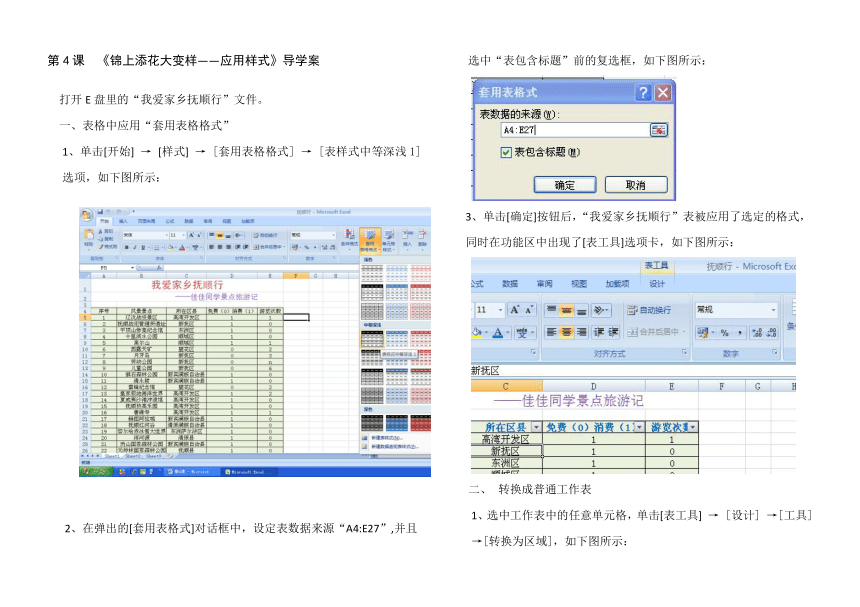 | |
| 格式 | doc | ||
| 文件大小 | 2.2MB | ||
| 资源类型 | 教案 | ||
| 版本资源 | 通用版 | ||
| 科目 | 信息技术(信息科技) | ||
| 更新时间 | 2020-08-28 21:25:25 | ||
图片预览
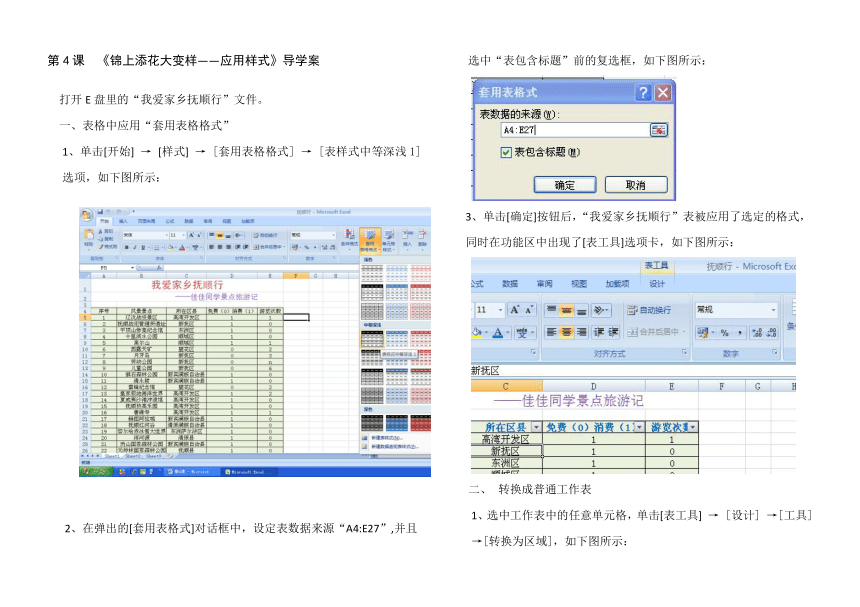
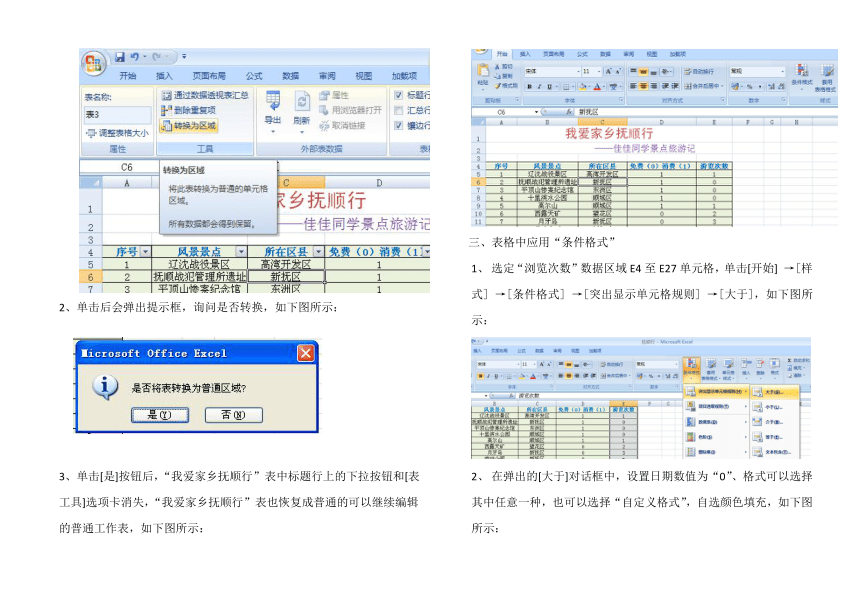
文档简介
第4课 《锦上添花大变样——应用样式》导学案
打开E盘里的“我爱家乡抚顺行”文件。
一、表格中应用“套用表格格式”
1、单击[开始] → [样式] → [套用表格格式] → [表样式中等深浅1]选项,如下图所示:
2、在弹出的[套用表格式]对话框中,设定表数据来源“A4:E27”,并且
选中“表包含标题”前的复选框,如下图所示:
3、单击[确定]按钮后,“我爱家乡抚顺行”表被应用了选定的格式,
同时在功能区中出现了[表工具]选项卡,如下图所示:
转换成普通工作表
1、选中工作表中的任意单元格,单击[表工具] → [设计] →[工具] →[转换为区域],如下图所示:
2、单击后会弹出提示框,询问是否转换,如下图所示:
3、单击[是]按钮后,“我爱家乡抚顺行”表中标题行上的下拉按钮和[表
工具]选项卡消失,“我爱家乡抚顺行”表也恢复成普通的可以继续编辑
的普通工作表,如下图所示:
三、表格中应用“条件格式”
选定“浏览次数”数据区域E4至E27单元格,单击[开始] →[样
式] →[条件格式] →[突出显示单元格规则] →[大于],如下图所示:
在弹出的[大于]对话框中,设置日期数值为“0”、格式可以选择
其中任意一种,也可以选择“自定义格式”,自选颜色填充,如下图所示:
单击[确定]按钮,“浏览次数”列中大于“0”的数据被特殊显示
出来,如下图所示:
四、表格中应用“单元格样式”
选中B6单元格,单击[开始] →[样式] →[单元格样式] →[强
调文字颜色2]选项,如下图所示:
B6单元格按照设置的样式显示出来,如下图所示:
在图表右边注释,如下图所示:
填写字样后如下图所示:
最后保存文本。
打开E盘里的“我爱家乡抚顺行”文件。
一、表格中应用“套用表格格式”
1、单击[开始] → [样式] → [套用表格格式] → [表样式中等深浅1]选项,如下图所示:
2、在弹出的[套用表格式]对话框中,设定表数据来源“A4:E27”,并且
选中“表包含标题”前的复选框,如下图所示:
3、单击[确定]按钮后,“我爱家乡抚顺行”表被应用了选定的格式,
同时在功能区中出现了[表工具]选项卡,如下图所示:
转换成普通工作表
1、选中工作表中的任意单元格,单击[表工具] → [设计] →[工具] →[转换为区域],如下图所示:
2、单击后会弹出提示框,询问是否转换,如下图所示:
3、单击[是]按钮后,“我爱家乡抚顺行”表中标题行上的下拉按钮和[表
工具]选项卡消失,“我爱家乡抚顺行”表也恢复成普通的可以继续编辑
的普通工作表,如下图所示:
三、表格中应用“条件格式”
选定“浏览次数”数据区域E4至E27单元格,单击[开始] →[样
式] →[条件格式] →[突出显示单元格规则] →[大于],如下图所示:
在弹出的[大于]对话框中,设置日期数值为“0”、格式可以选择
其中任意一种,也可以选择“自定义格式”,自选颜色填充,如下图所示:
单击[确定]按钮,“浏览次数”列中大于“0”的数据被特殊显示
出来,如下图所示:
四、表格中应用“单元格样式”
选中B6单元格,单击[开始] →[样式] →[单元格样式] →[强
调文字颜色2]选项,如下图所示:
B6单元格按照设置的样式显示出来,如下图所示:
在图表右边注释,如下图所示:
填写字样后如下图所示:
最后保存文本。
同课章节目录
